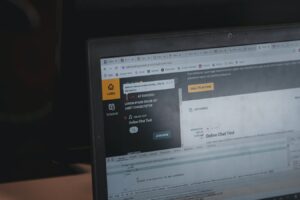元号の変わり目というのは各システム担当が猛威を奮って新元号に対応させる作業を行うもの。
当時筆者もその一人で、大量に導入されたイントラネット接続用のパソコンに対してOfficeの新元号対応させる作業に追われていました。
今回の記事ではその際に筆者が実際に実施していた手動での新元号(令和)対応までの手順を紹介します。
目次
更新プログラムを手動で適用させる
本記事を参照しているという事は、Windows Updateや新しいバージョンのOfficeへ移行するのが難しいという環境の方が多いのでしょう。
なるべく手動で行うのが望ましいという方は、Windows Updateで配布されるKB~のプログラムを、直接実行するという手段が望ましいです。
下記で紹介しているプログラムはネットで配布されているので、探してみてください。
STEP
「KB2817430」のSPを適用します。
STEP
「KB3178640」の更新プログラムを適用します。
STEP
「KB3172473」の更新プログラムを適用します。
STEP
「KB4032252」の更新プログラムを適用します。
STEP
「KB4462203」の更新プログラムを適用します。
STEP
「KB4462200」の更新プログラムを適用します。
STEP
「KB4462204」の更新プログラムを適用します。
STEP
「KB4464504」の更新プログラムを適用します。
STEP
「KB4462209」の更新プログラムを適用します。
STEP
「KB4092455」の更新プログラムを適用します。
STEP
「KB4464507」の更新プログラムを適用します。
STEP
「KB4462140」の更新プログラムを適用します。
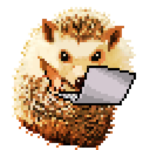
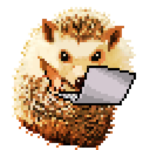
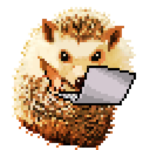
順番はまもってね
レジストリを変更する
STEP
「Win + R」にて”ファイル名を指定して実行”を開き、regedit と入力して「OK」をクリックします。
レジストリエディターが開きます。
STEP
「HKEY_LOCAL_MACHINE\SYSTEM\CurrentControlSet\Control\Nls\Calendars\Japanese\Eras」にアクセスする。
STEP
「右クリック」-「新規(N)」-「文字列値(S)」を選択する。
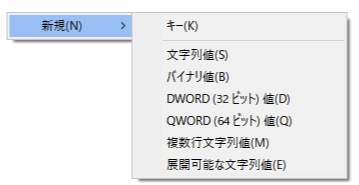
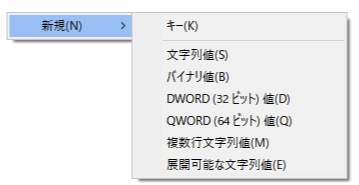
STEP
「2019 05 01」という名前で作成する。
※これは令和以外の元号でも、元号が実際に変更された月の初日を現しています。
STEP
作成した「2019 05 01」をダブルクリックし、下記の様に修正する。
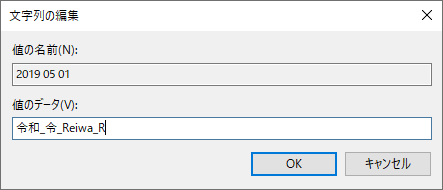
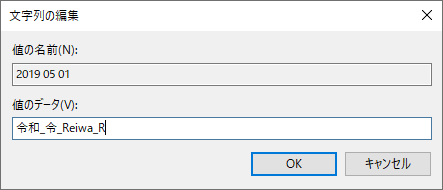
令和_令_Reiwa_RSTEP
「OK」ボタンを押下して作業終了。
Excelで元号変換し、正しく令和と表示されることを確認しましょう。